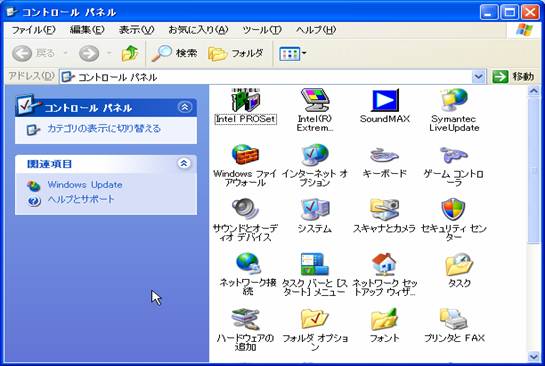2.下図のような「カテゴリ表示」になっている場合は、「クラシック表示に切り替える」をクリックします。
次ページの「3」の図のような表示(「クラシック表示」)の場合は、この手順は必要ありません。
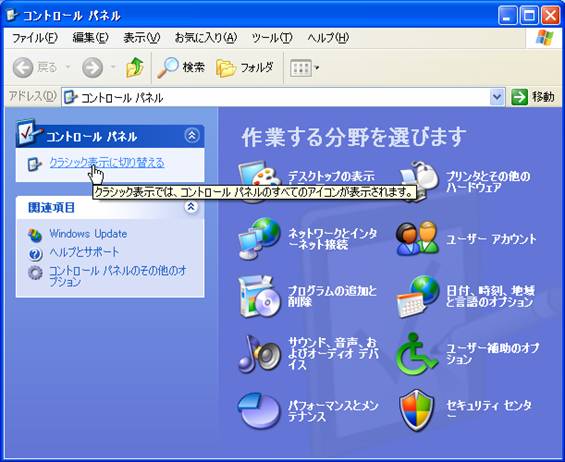
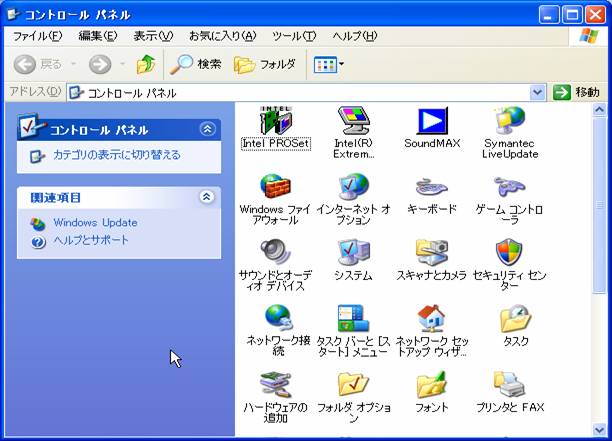
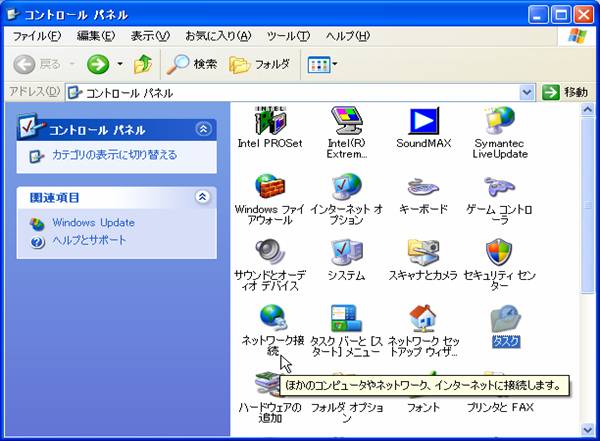
ここに表示されるアイコンは、それぞれのパソコンによって、異なります。
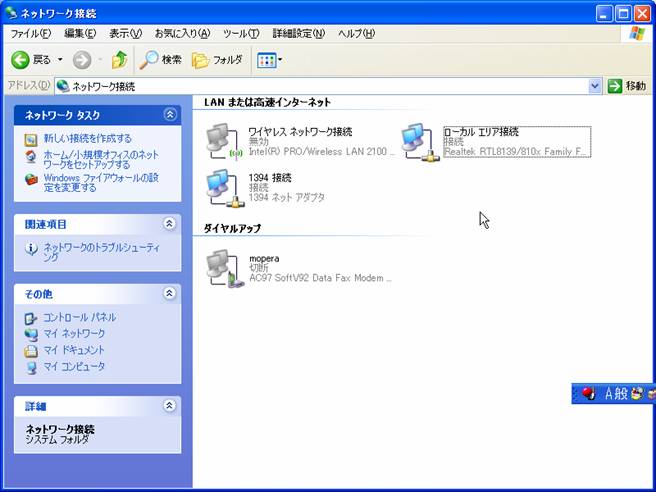
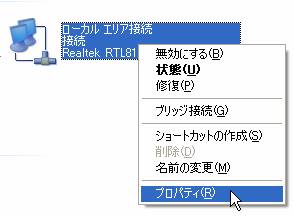


ここで表示される内容も、それぞれのパソコンによって異なります。
左図の実線円内に「インターネットプロトコル(TCP/IP)」という表示が見えない場合は、点線の円内にある「スクロールバー」を下げてみてください。


ここに表示される内容も、それぞれのパソコンによって異なります。
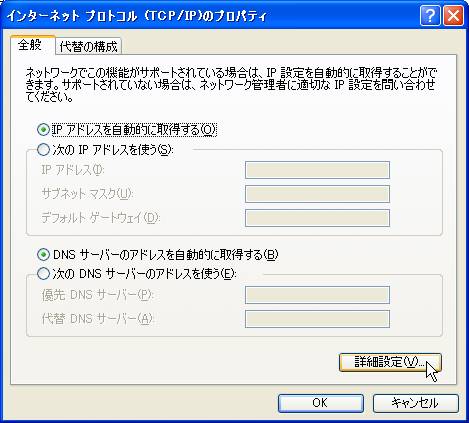
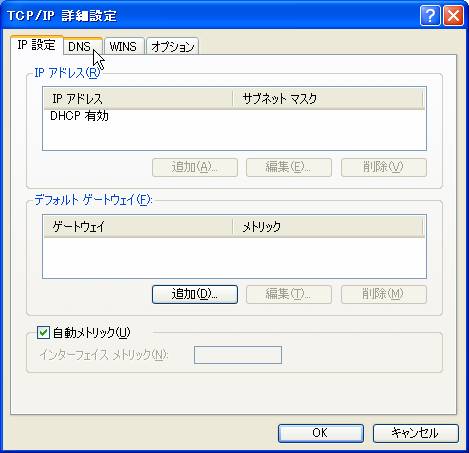
「この接続のアドレスをDNSに登録する」のチェックボックスを確認します。
・チェックが入っている場合。
->「13」のの手順を実施してくださ
い。
・チェックが入っていない場合
->「13」の手順は不要です。
「14」から実施し、本手順を終了
してください。
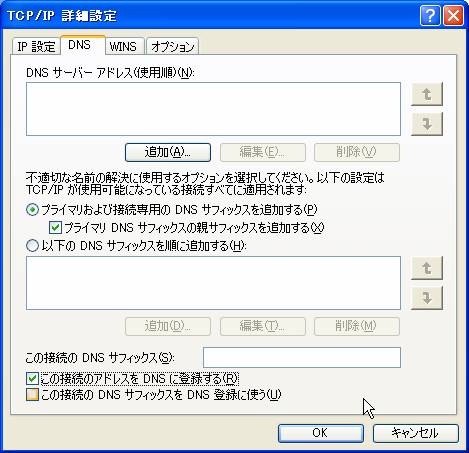
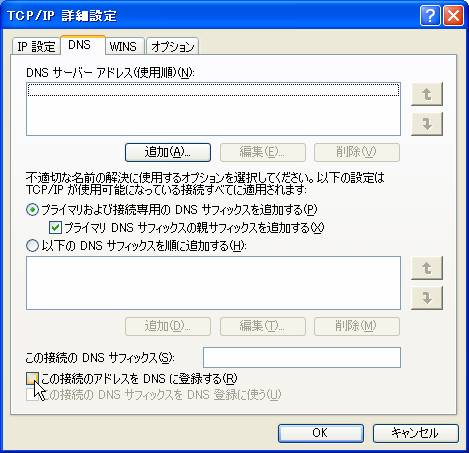
14.変更作業終了ですので、開いたウインドウを閉じていきます。
・「13」を実施した場合。
->「OK」を押していきます。
・「13」を実施していない場合。
->「キャンセル」を押していきます。
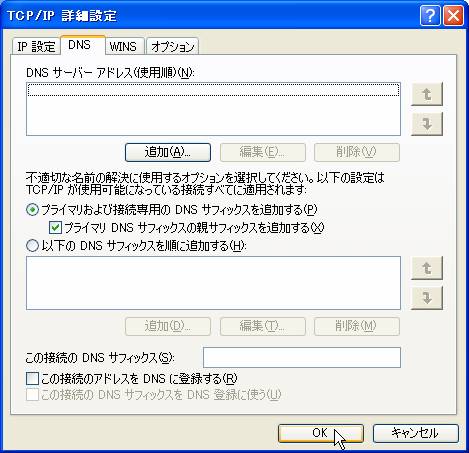
・「13」を実施した場合。
->「OK」を押していきます。
・「13」を実施していない場合。
->「キャンセル」を押していきます。
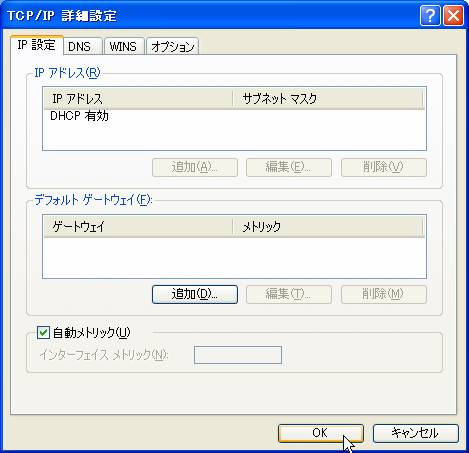
・「13」を実施した場合。
->「OK」を押していきます。
・「13」を実施していない場合。
->「キャンセル」を押していきます。
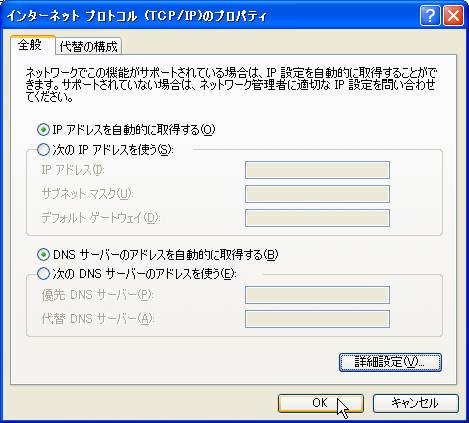

残りの開いたウィンドウ(「コントロールパネル」など)をすべて閉じてください。再起動などは必要ありません。
以上で作業は終了です。